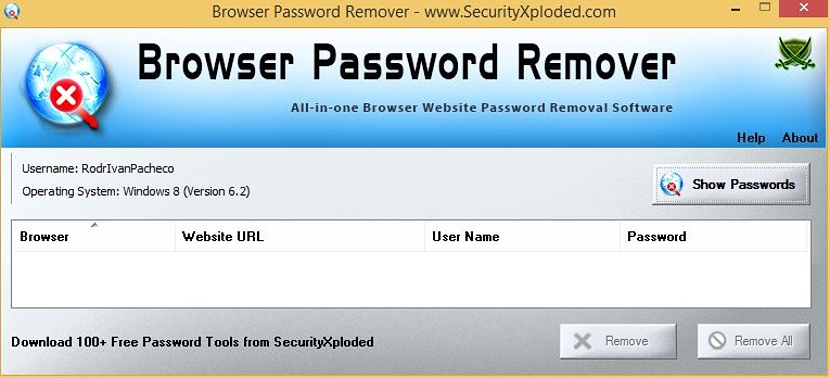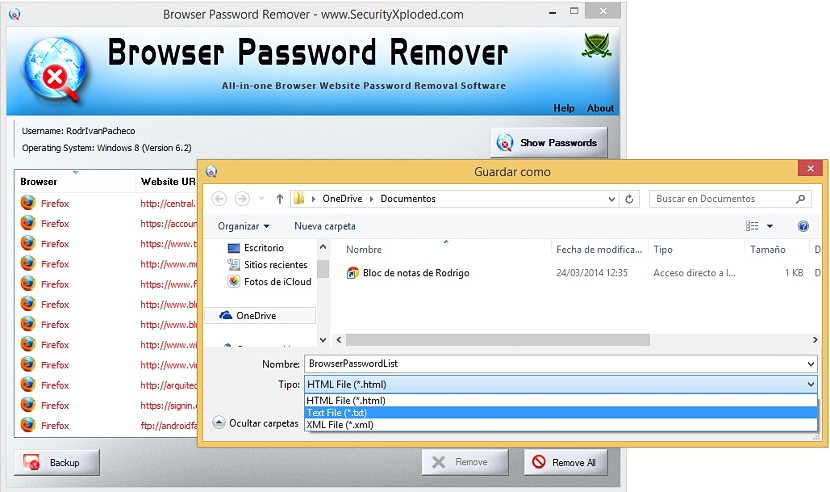Hvis vi i et bestemt øyeblikk trenger noen verktøy for å hjelpe oss med å huske passordene og administrere hvert av dem "Med en lærer", Hvorfor ikke gjøre det motsatte? Dette betyr at hvis vi på et bestemt tidspunkt har krevd litt hjelp til å huske passordene som ligger i nettleseren, det kan også være nødvendig å prøve å eliminere dem, i tilfelle datamaskinen vår blir delt med andre brukere. Hvis dette er vårt behov, vil Browser Password Remover tilby oss en god løsning.
Browser Password Remover er et program som ikke trenger å installeres, selv om det bare fungerer på Windows. Den er bærbar og med den, vi kan til og med bære den på USB-pendrive, har mange grunner til å bruke den derfra når vi definerer, i hvilke datamaskiner vi trenger for å eliminere brukernavn og få tilgang til passord til forskjellige tjenester. Til tross for at verktøyet er veldig enkelt og enkelt å håndtere, er det noen få parametere som vi må håndtere riktig for å unngå et definitivt tap av disse passordene.
Hvordan nettleserpassordfjerner fungerer med passordene våre
Det første vi må gjøre er å laste ned Browser Password Remover fra den offisielle nettsiden til utvikleren; fordi det har et stort antall applikasjoner som er foreslått der, foreslår vi at du går direkte til denne lenken, hvor du finner "last ned" -knappen; i den komprimerte filen (i zip-format) du finner både den bærbare versjonen og den kjørbare versjonen som lar deg installere den på Windows. Hvis du skal bruke dette verktøyet på forskjellige datamaskiner, anbefales det at du trekker ut til mappen som inneholder den bærbare versjonen med noe spesialisert verktøy, dette for senere å lagre det på en USB pendrive.
Når du har gjort det, trenger du bare å lete etter den kjørbare filen i den ekstraherte mappen. Vinduet Grensesnitt for fjerning av nettleserpassord vises umiddelbart, hvor du bare trenger å gjøre klikk på knappen som sier Vis passord.
Når du har gått videre med det, Browser Password Remover vil umiddelbart begynne å skanne alle nettlesere som du har installert på datamaskinen din; Dette verktøyet er kompatibelt med de viktigste nettleserne, hovedsakelig Mozilla Firefox, Google Chrome, Internet Explorer og Opera som er på denne listen.
Det er utrolig alt som nettleserpassordfjerner kan finne ved å bare klikke på "Vis passord" -knappen, siden resultatene vises veldig godt identifisert i de fire kolonnene som utgjør grensesnittet til dette verktøyet, disse er følgende:
- Nettlesertypen.
- Nettadressen til nettstedet som er funnet med aktiv legitimasjon.
- Brukernavnet.
- Passord.
Det anbefales at du utfører denne analysen personlig og når ingen ser deg på den tiden, siden passord samt brukernavn er ikke kryptert (med de typiske stjernene som vanligvis vises i passord); Avhengig av antall nettsteder du abonnerer på med disse legitimasjonene, vil dette være listen som vises, og du må bruke den lille linjen på høyre side for å kunne gjennomgå alle de som er der.
Før du gjør deg klar til å slette all denne informasjonen, bør du vurdere at du senere ikke vil kunne gjenopprette disse legitimasjonene, selv om du har brukt en passordbehandling (som LastPas) dette bør ikke bekymre deg som de vil være vert i skytjenesten av sine respektive utviklere. I alle fall, og for ikke å ta noen risiko, er det en liten knapp nederst til venstre som sier Backup, som du må velge ta en sikkerhetskopi av alle disse legitimasjonene.
Hvis du velger det, åpnes et vindu der du må oppgi navnet på filen for denne sikkerhetskopien. der kan du også definere formatet på denne filen, som kan være txt, HTML eller en XML.
Etter at du har tatt sikkerhetskopien, kan du nå slette alle disse legitimasjonene med knappen som er plassert nederst til høyre og som sier «Fjern alle«, Selv om du selektivt kunne fjerne noen av dem med« Fjern »-knappen.